CDR利用裁切技巧制作一个漂亮的图案
发布时间:2016-12-22 来源:查字典编辑
摘要:此图是4个红白相间的大圆按一个中心点排列而成,中间的格子部分则是圆与圆相交形成的,了解了这点,就不难做了!下面就为大家介绍CDR利用裁切技巧...
此图是4个红白相间的大圆按一个中心点排列而成,中间的格子部分则是圆与圆相交形成的,了解了这点,就不难做了!下面就为大家介绍CDR利用裁切技巧制作一个漂亮的图案方法,先看下图
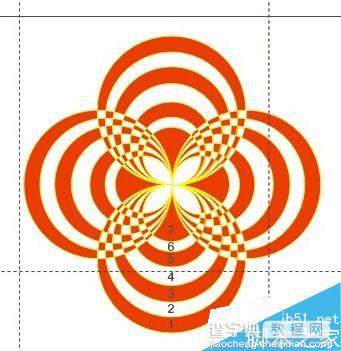
方法/步骤
1、先画一个大圆,填充红色,然后等比例缩小复制一个,把两个圆右对齐。同理,一共画7次,红的4个,白的3个。然后描边为黄色。先选中2号圆,然后按Shift选中1号圆,修剪,然后点击2号圆,删除。同理,依次把白色圆都修剪掉。剩下来的是圆弧形123和圆形4。

2、把修剪后的图形排列好,上下左右对称如同

3、造型工具中的相交。选中左1圆和上1圆,相交,得到一个白色的块,如果看不见的话,按Shift+PageUp,把白块放到最上一层。
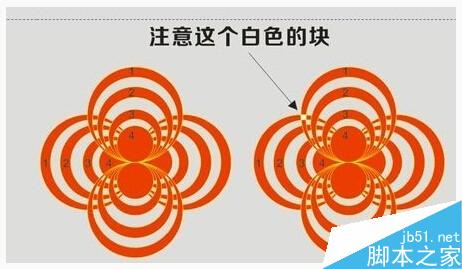
4、同理,得到下面这这张图片!

5、然后框选白色格子! 注意是白色的格子
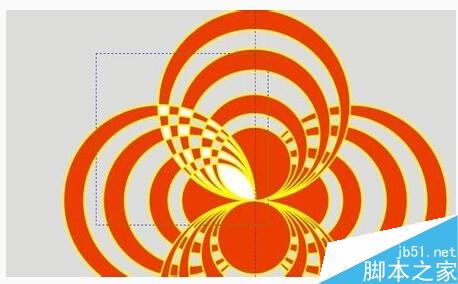
6、把白色格子群组,复制一个,旋转270度,放到合适的位置,同理,就完成剩下的2个。

以上就是CDR利用裁切技巧制作一个漂亮的图案方法介绍,操作很简单的,大家学会了吗?希望这篇文章能对大家有所帮助!


